如何使用Audition软件去除歌曲原唱,自己制作伴奏带
发布时间:2017-01-04 来源:查字典编辑
摘要:我们在录制翻唱或进行声音处理的时候,经常会遇到消除人声的情况,今天就来教你使用AdobeAudition软件去除歌曲原唱,自己制作伴奏带。工...
我们在录制翻唱或进行声音处理的时候,经常会遇到消除人声的情况,今天就来教你使用Adobe Audition 软件去除歌曲原唱,自己制作伴奏带。

工具/原料
析取中置通道
参量均衡器
步骤/方法
1、初步消除人声。在多轨视图下将歌曲导入到Adobe Audition,双击音块进入编辑模式,在单轨编辑视图模式下,选择“效果”-“立体声音相”-“析取中置通道”,然后在预设参数选择“声音消除(vocal remove)”一项。将文件制作一个副本。







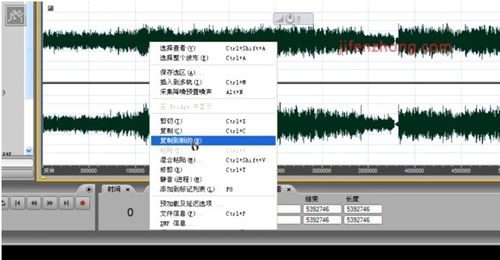
2、继续消除人声。完成步骤一,在多轨模式下将另存的文件拖入第二轨。进入第一轨,选择“效果”-“滤波和均衡”-“参量滤波器”。衰减600hz左右的波形。





3、补偿乐器声。返回编辑多轨中的第二轨,选择“效果”-“滤波和均衡”-“参量滤波器”。如图示进行乐器的补偿。



4、调整两轨的音量平衡,合并两音轨。返回到多轨模式,在第三音轨上点击右键,选“混缩到新文件”-“会话中的主控输出”即可。结束后试听伴奏制作效果。
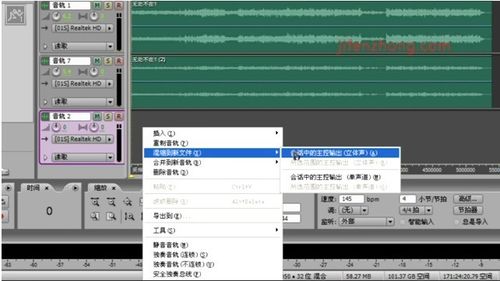

END
您知道吗
卡拉OK最早是起源于日本,原意为“无伴奏乐队”,是日本对世界的三大发明之一。
以上就是如何使用Audition软件去除歌曲原唱,自己制作伴奏带的方法,希望对大家有所帮助!


